- Автор Jason Gerald [email protected].
- Public 2024-01-15 08:18.
- Соңғы өзгертілген 2025-01-23 12:24.
Бұл wikiHow сізге Windows компьютерінде DVD дискілерін ойнатуды үйретеді. Өкінішке орай, Windows Media Player бағдарламасы Windows 8 және 10 -да DVD дискілерін қолдамайды, бұл сізге тегін VLC Media Player бағдарламасын пайдалану керек дегенді білдіреді.
Қадам
3 бөліктің 1 бөлігі: VLC медиа ойнатқышын орнату
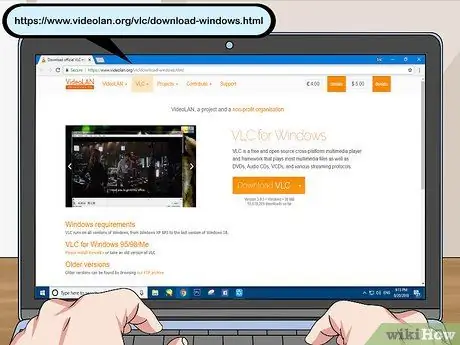
Қадам 1. VLC Media Player веб -сайтын ашыңыз
Https://www.videolan.org/vlc/download-windows.html сайтына компьютердің веб-шолушысы арқылы кіріңіз. VLC Media Player жүктеу беті пайда болады.
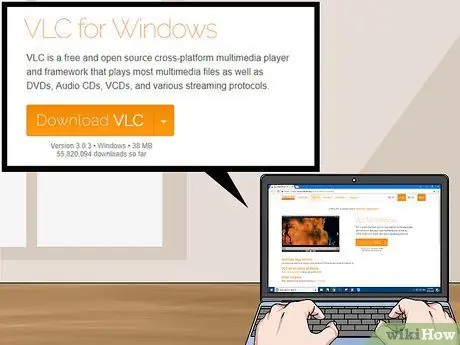
Қадам 2. VLC жүктеу түймешігін басыңыз
Бұл беттің оң жағындағы қызғылт сары түйме.
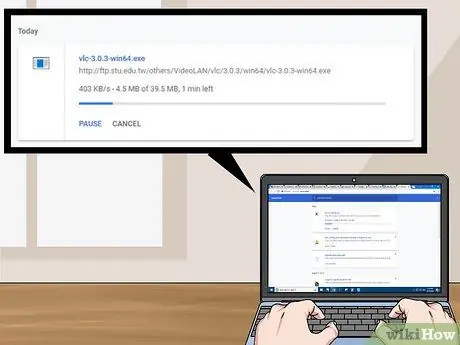
Қадам 3. VLC жүктеуді аяқтауын күтіңіз
VLC орнату файлы үш секундтан кейін жүктеледі, бірақ сіз «. Мында басыңыз »Егер жүктеу 10 секунд ішінде басталмаса, файлды қолмен жүктеу үшін беттің жоғарғы жағындағы қызғылт сары.
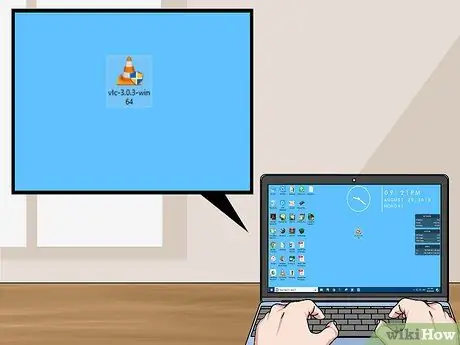
Қадам 4. VLC орнату файлын екі рет шертіңіз
Бұл файл шолғыштың негізгі жүктеу каталогында.

Қадам 5. Сұралғанда Иә түймесін басыңыз
Бұл опциямен сіз VLC орнату терезесін көрсетуге рұқсат бересіз.
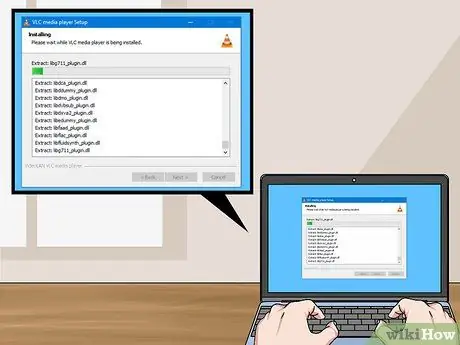
Қадам 6. VLC орнатыңыз
VLC орнату терезесі ашылғаннан кейін «түймесін басыңыз. Келесі «Бағдарлама орнатылғанша терезенің жоғарғы оң жақ бұрышында» түймесін басыңыз, содан кейін « Аяқтау »Орнату процесі аяқталған кезде. VLC сәтті орнатылғаннан кейін, сіз бағдарламаны компьютердің негізгі бейне ойнатқышына айналдыра аласыз.
3/2 бөлігі: VLC -ді негізгі медиа ойнатқыш ретінде орнату

Қадам 1. «Бастау» мәзірін ашыңыз
Экранның төменгі сол жақ бұрышындағы Windows логотипін нұқыңыз.

Қадам 2. «Параметрлерді» ашыңыз
«Бастау» терезесінің төменгі сол жақ бұрышындағы беріліс белгісін басыңыз. Осыдан кейін «Параметрлер» терезесі ашылады.
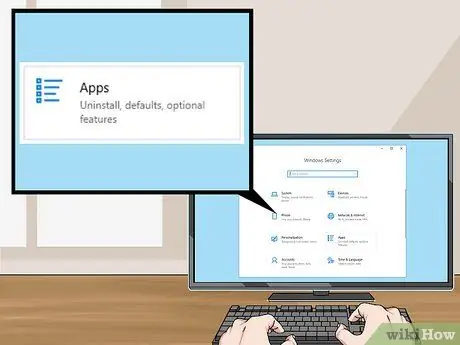
Қадам 3. Қолданбалар түймешігін басыңыз
Бұл опция «Параметрлер» терезесінде.
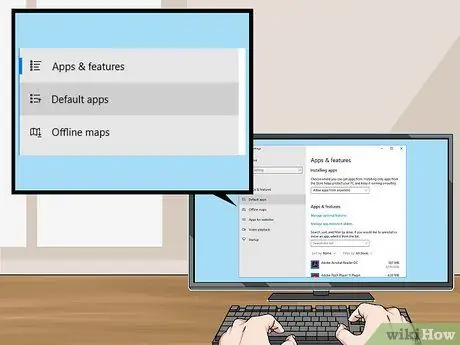
Қадам 4. Әдепкі бағдарламалар түймешігін басыңыз
Бұл қойынды «Қолданбалар» бөлімінің сол жағында орналасқан.
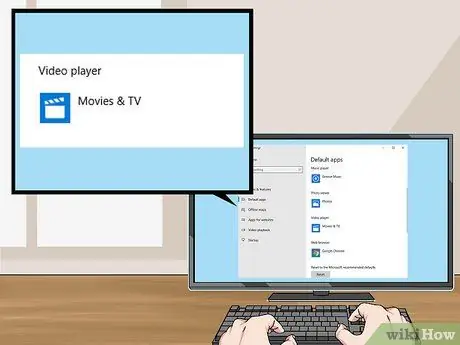
Қадам 5. «Бейне ойнатқыш» сегментіне өтіңіз
Бұл сегмент беттің төменгі жағында орналасқан.
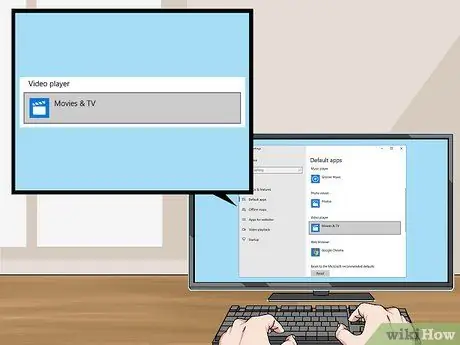
Қадам 6. Ағымдағы таңдалған негізгі бейне ойнатқышты басыңыз
Бұл опция «Бейне ойнатқыш» бөлімінде орналасқан және әдетте «ретінде көрсетіледі. Фильмдер мен теледидар « Ашылмалы мәзірді ашу үшін опцияны басыңыз.

Қадам 7. VLC медиа ойнатқышын басыңыз
Бұл опция ашылмалы мәзірде. Таңдалғаннан кейін VLC медиа ойнатқышы компьютердің негізгі бейне ойнатқышы ретінде орнатылады, бұл сізге бағдарламаны кейінірек DVD дискілерін ойнатуды жеңілдетеді.
3/3 бөлігі: DVD ойнату

Қадам 1. DVD дискісін автоматты түрде ойнатып көріңіз
DVD дискісін компьютерге енгізу арқылы оны VLC -де еш қиындықсыз аша аласыз. Бірақ егер бұл көмектеспесе, сіз осы әдістің келесі қадамдарын орындау арқылы бағдарламаны DVD дискісін ашуға «мәжбүрлей» аласыз. VLC Media Player әлі ашылмағанына көз жеткізіңіз, содан кейін келесі әрекеттерді орындаңыз:
- DVD дискісін компьютердің DVD дискісіне салыңыз.
- Хабарламаны басыңыз » DVD фильмдерімен не болатынын таңдау үшін таңдаңыз »Экранның төменгі оң жақ бұрышында орналасқан.
- Басыңыз « DVD фильмін ойнату »Экранның оң жақ жоғарғы бұрышында пайда болатын қалқымалы мәзірде. VLC орнатылғанша, бұл опция әдепкі бойынша келесі жолы DVD компьютерге енгізілгенде таңдалады.
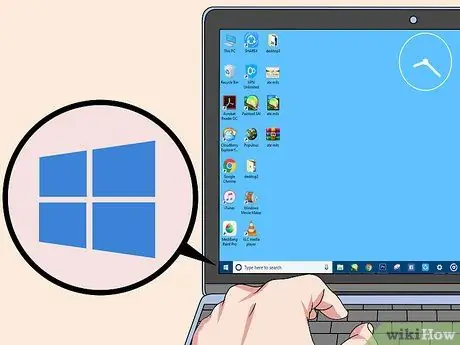
Қадам 2. «Бастау» мәзірін ашыңыз
Экранның төменгі сол жақ бұрышындағы Windows логотипін нұқыңыз. Егер дискіге DVD салынған кезде компьютерде хабарлама көрсетілмесе, сіз DVD дискісін «Бұл компьютер» терезесінен таңдап, оны VLC -те мәжбүрлеп ашуға болады.
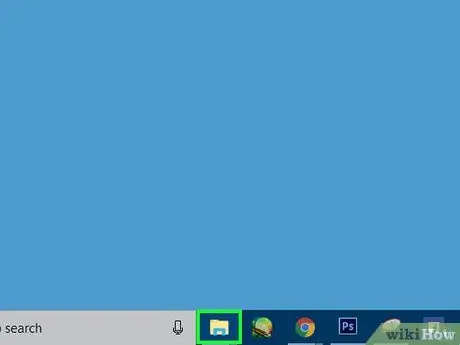
Қадам 3. File Explorer ашыңыз
«Бастау» терезесінің төменгі сол жақ бұрышындағы қалта белгішесін нұқыңыз. File Explorer терезесі пайда болады.
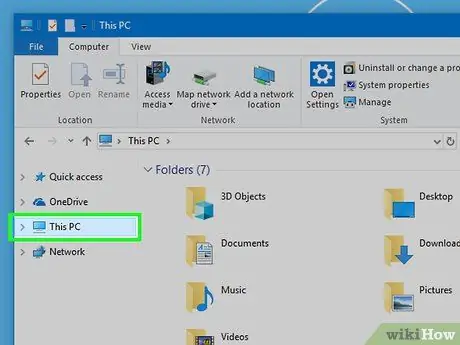
Қадам 4. Осы ДК түймесін басыңыз
Ол File Explorer терезесінің сол жақ тақтасында. Осыдан кейін «Бұл компьютер» қосымшасы ашылады.
«Опцияны табу үшін сізге терезенің сол жақ тақтасын жоғары немесе төмен сырғыту қажет болуы мүмкін. Бұл ДК ”.
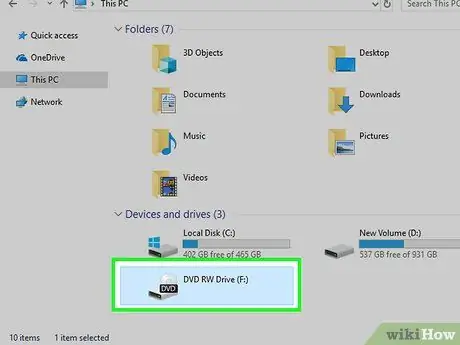
Қадам 5. DVD атауын тінтуірдің оң жақ түймесімен нұқыңыз
Терезенің төменгі жағындағы «Құрылғылар мен дискілер» бөлімінде DVD атауы бар диск белгішесін көру керек. Ашылмалы мәзірді көрсету үшін белгішені тінтуірдің оң жақ түймесімен нұқыңыз.
- Егер тінтуірдің оң жақ түймешігі болмаса, тінтуірдің оң жағын басыңыз немесе екі саусағыңызбен түймені басыңыз.
- Егер сіздің компьютерде тінтуірдің орнына сенсорлық тақта қолданылса, сенсорлық тақтаға екі саусағыңызбен тигізіңіз немесе басқару құрылғысының төменгі оң жағын басыңыз.
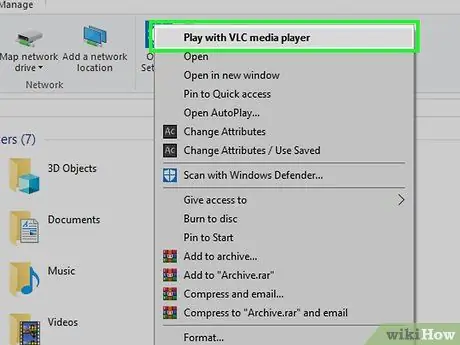
Қадам 6. VLC медиа ойнатқышымен ойнау түймешігін басыңыз
Бұл опция ашылмалы мәзірде. DVD VLC Media Player арқылы ашылады және бірнеше секундтан кейін ойнатылады.
Көптеген DVD дискілері «түймесін басуды талап етеді. Ойнаңыз »Фильмінің алдында DVD титулдық бетінде.
Кеңестер
- Windows 7 Home Premium (және одан кейінгі нұсқалары) пайдаланушылары DVD ойнату үшін Windows Media Player бағдарламасын қолдана алады. Оны ойнату үшін DVD дискісін компьютерге енгізіңіз, содан кейін Media Player бағдарламасын ашып, егер DVD автоматты түрде ойнамаса, терезенің оң жағындағы DVD атауын екі рет басыңыз.
- VLC Windows -тың көптеген нұсқаларында жұмыс істейді (соның ішінде XP). Дегенмен, DVD дискісін VLC бағдарламасы арқылы таңдау қажет болады. VLC бағдарламасынан компьютерге жүктелген DVD ойнату үшін «түймесін басыңыз. Дискіні ашу… Ашылмалы мәзірде »түймесін басып,« Ойнаңыз »Терезенің төменгі жағында.
Ескерту
- VLC немесе Windows Media ойнатқышына қатысы жоқ DVD ақауларының кейбір себептеріне мыналар жатады: DVD -ге аймақтық шектеулер, дискіге зақым келтіру және компьютердің аппараттық құралына кедергі.
- Windows Media ойнатқышы да, Windows 10 жүйесіндегі Фильмдер мен теледидар қосымшасы да DVD дискілерін ойнай алады, сондықтан оларды ойнату үшін VLC (немесе DVD мүмкіндіктері бар кез келген басқа бейне ойнатқышты) пайдалану қажет болады.






